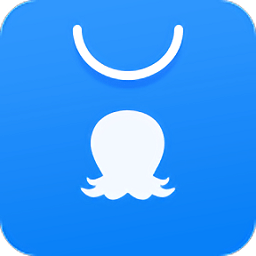解决方法一:
系统安装后USB键盘鼠标不能用,主要还是由于系统中没有集成USB3.0导致的,所以正确的打开方式是(下载一款集成USB 3.0驱动的系统完美解决):
推荐下载:装机优品Ghost Win7 64位旗舰版(集成USB3.0驱动+NVMe硬盘)
本版本结合以往系统的基础上,加入USB3.0驱动支持,完美解决6代7代8代电脑安装系统之后键盘鼠标不能用的问题支持( Intel 7/8/9/100/200 系芯片组原生USB3.0 驱动、AMD 芯片组( 现有架构) 的原生USB3.0 驱动以及两种第三方芯片 USB3.0 驱动)同时加入NVME硬盘支持补丁,完美兼容NVMe m.2硬盘
如果你非要安装自己的老系统,那么请在安装时注入USB3.0驱动,步骤如下:
安装步骤如下:
1、制作一个U盘启动盘(U盘启动盘制作方法)
注意:U盘启动盘需要最新的,包含Win8PE最好是Win10PE系统;如最新的电脑店U盘启动盘制作工具(电脑店超级U盘启动盘制作工具V6.8(全能版))
制作套路是一样的!
2、当然还需要一款好用的Windows7旗舰版64位 解压后放入到U盘启动盘中;
操作步骤:
1、制作好之后,开机以U盘启动,然后选择Win10 PE X64系统;
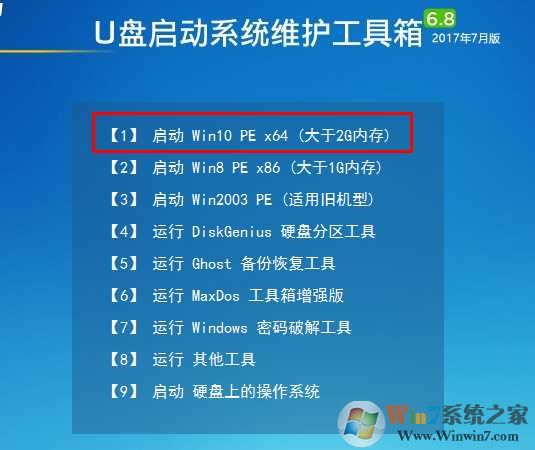
2、你会发现用之前的u盘启动盘不能识别USB3.0,不能识别硬盘等问题通通都解决了,这时打开一键装机工具就可以安装ghost win7系统了。注意,勾选注入usb3.0驱动

安装完成后,记得安装驱动程序哦。
以上就是B250 Z270安装GHOST WIN7系统方法,按上面的方法就以解决解决硬盘U盘不能识别键盘鼠标失灵等问题而顺利使用Win7系统了。